AI Zusammenfassung
Möchten Sie Forminator mit WPForms für Ihre WordPress-Website vergleichen?
Die Wahl des besten Formular-Plugins kann schwierig sein, aber die richtige Entscheidung kann eine große Rolle dabei spielen, die Anzahl der Leads zu erhöhen und ein gutes Nutzererlebnis zu schaffen. Sie wollen etwas, das viele Funktionen hat und benutzerfreundlich ist.
In diesem Artikel werden wir uns zwei beliebte Formularerstellungsprogramme ansehen - Forminator und WPForms. Wir werden sie in Bezug auf ihre Funktionen und Benutzerfreundlichkeit vergleichen, um festzustellen, welche die beste für Ihre Website ist.
Erstellen Sie jetzt Ihr WordPress-Formular
Verfügt WordPress über einen Form Builder?
WordPress ist eine der beliebtesten Blogging-Plattformen und Content-Management-Systeme, verfügt aber nicht über einen eigenen Formularersteller.
Formulare sind auf Ihrer Website gut aufgehoben, egal ob es sich um einfache Kontaktformulare, E-Mail-Anmeldungen, Registrierungsformulare oder Zahlungsformulare handelt. Um sie hinzuzufügen, müssen Sie ein WordPress-Formularerstellungs-Plugin installieren.
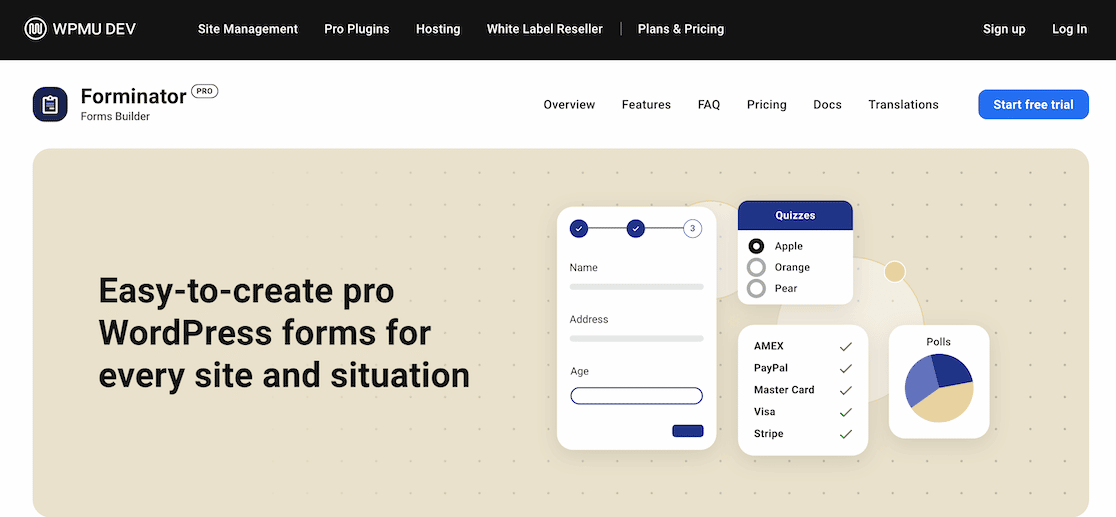
Mit dieser Art von Plugins können Sie Formulare erstellen und sie in E-Mails, Beiträge, Seiten und Widgets auf Ihrer Website einbetten.
Forminator und WPForms sind beides WordPress-Formular-Plugins. Beide haben benutzerfreundliche Drag-and-Drop-Schnittstellen. Außerdem bieten beide sowohl eine kostenlose Version als auch kostenpflichtige Optionen.

Als Nächstes werfen wir einen Blick auf beide Plugins, um zu sehen, welche Funktionen sie enthalten und wie einfach sie zu bedienen sind.
Forminator vs. WPForms: Form Builders im Vergleich
Zunächst gehen wir die ersten Schritte mit jedem Plugin durch, um festzustellen, welches am einfachsten einzurichten ist. Dann schauen wir uns einige der Funktionen an, die jedes Plugin zur Erstellung von Formularen und Umfragen bietet. Zum Schluss betrachten wir die allgemeine Benutzerfreundlichkeit.
In diesem Artikel
Forminator vs. WPForms: Erste Schritte
Sehen wir uns an, wie einfach der Einstieg in Forminator im Vergleich zu WPForms ist, damit wir vergleichen können, welche Option die bessere Benutzerfreundlichkeit bietet.
Forminator
Nachdem Sie das Forminator-Plugin installiert haben, können Sie den Formularersteller öffnen und ein neues Formular erstellen.
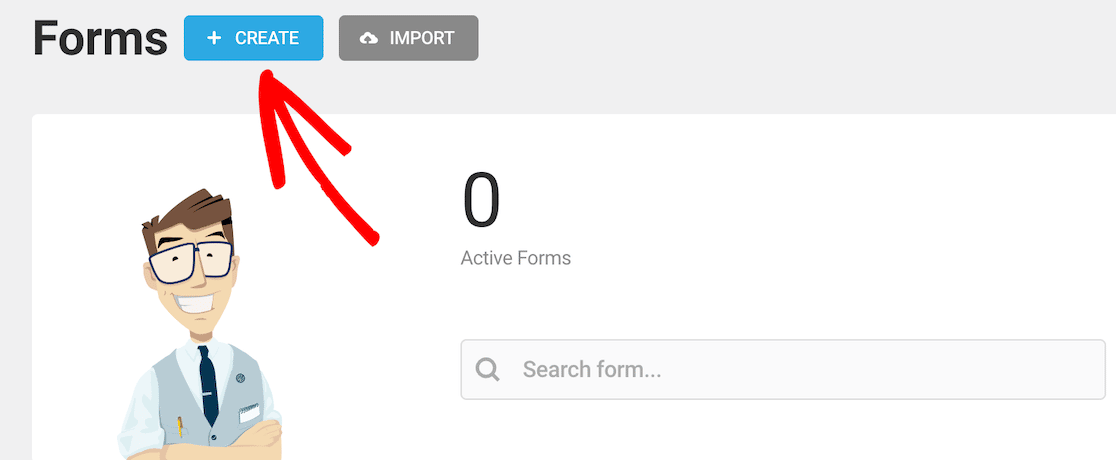
Danach sehen Sie die Vorlagenoptionen. Zum Zeitpunkt der Erstellung dieses Artikels gibt es 6 Vorlagenoptionen im kostenlosen Konto. Sie können auch mit einem leeren Formular von vorne beginnen.
Wenn wir ein schnelles und einfaches Kontaktformular erstellen wollen, können wir diese Vorlage auswählen.
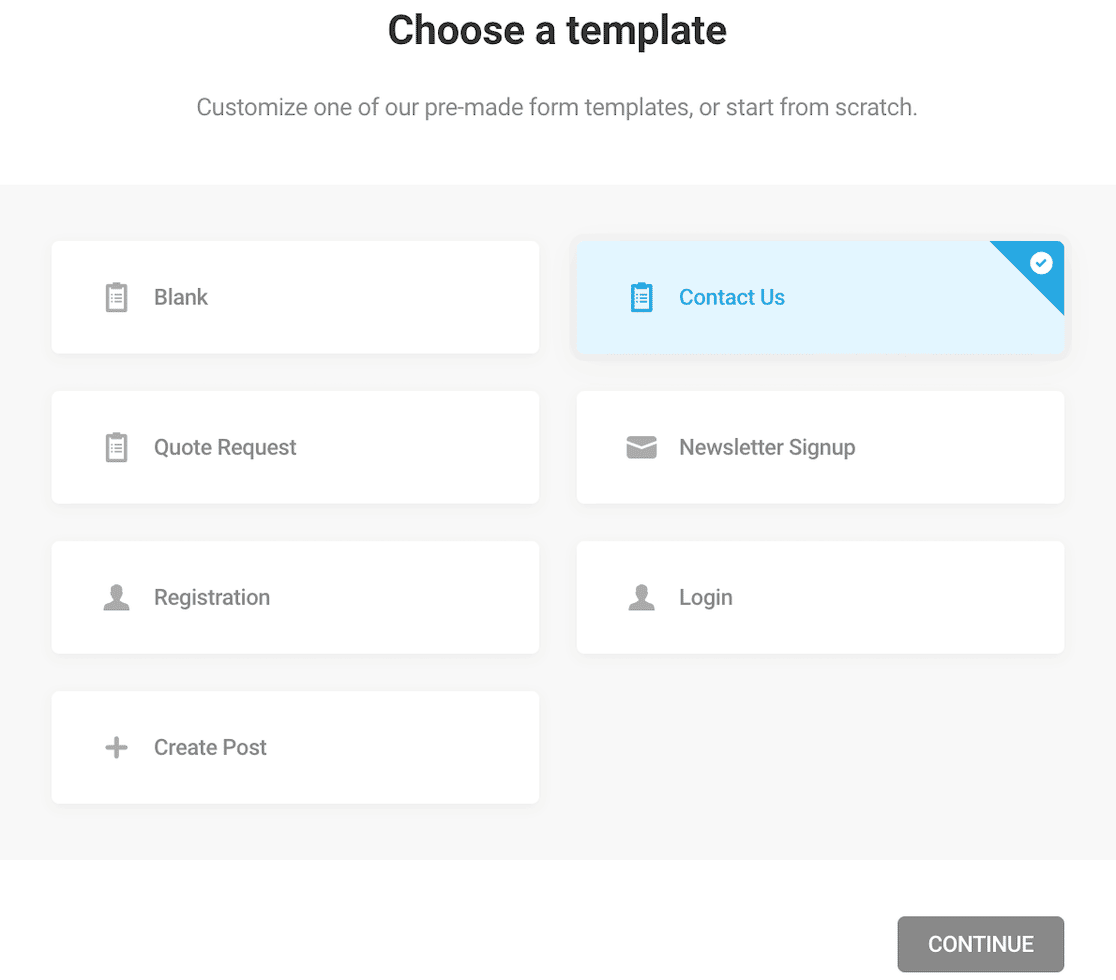
Die Vorlage enthält Pflichtfelder für den Vornamen und die E-Mail-Adresse. Sie enthält außerdem optionale Felder für Telefonnummer und Nachricht. Sie können diese nach Belieben anpassen.
Um Felder zu entfernen, klicken Sie auf das Zahnradsymbol in dem Feld, das Sie entfernen möchten, und Sie können es dort löschen.
In ähnlicher Weise können Sie Felder hinzufügen, indem Sie auf die Schaltfläche Felder einfügen klicken, woraufhin ein Menü mit Feldern angezeigt wird, die Sie hinzufügen können.
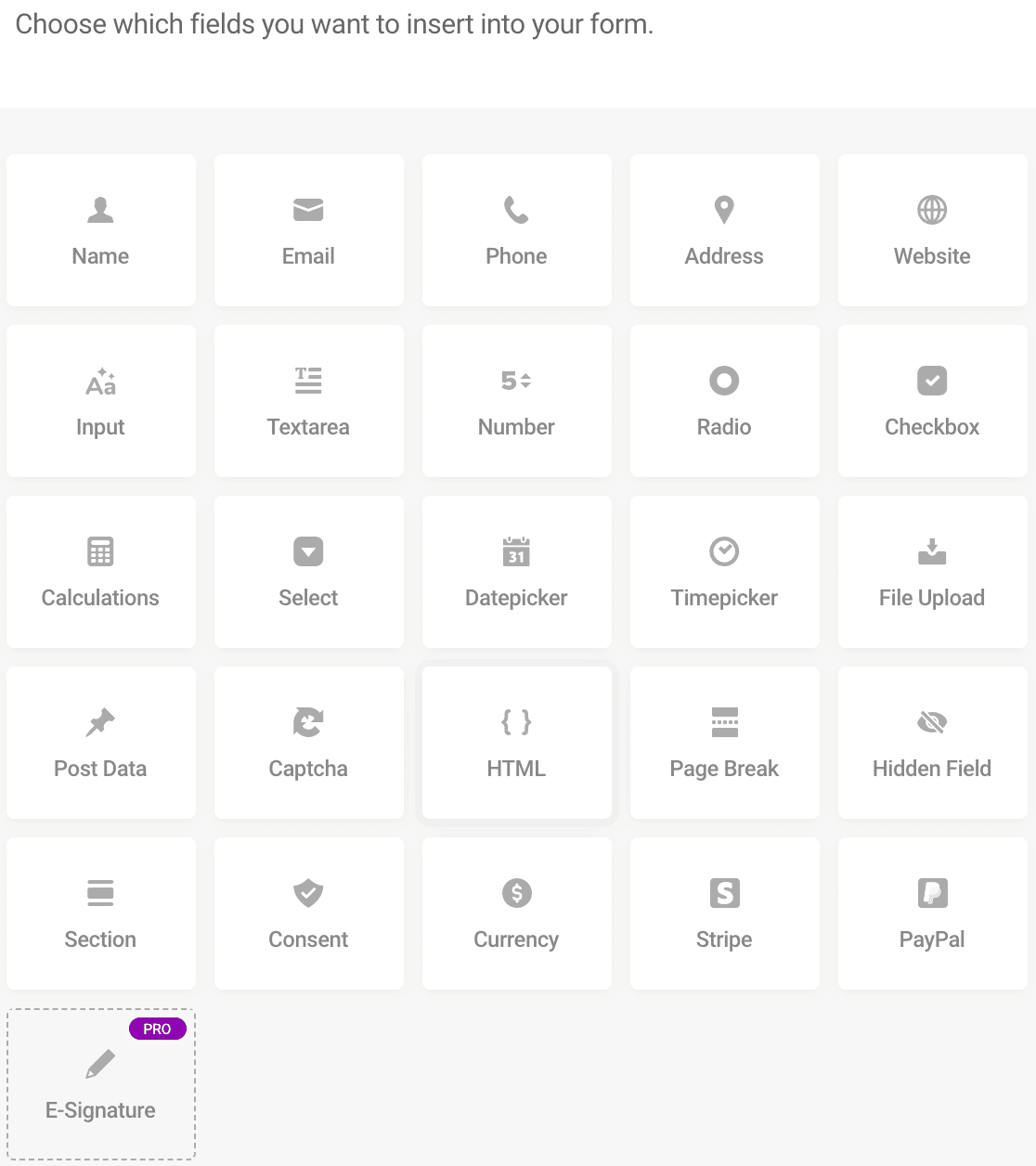
Beachten Sie, dass Sie, wenn Sie aus irgendeinem Grund mehrere Felder desselben Typs hinzufügen möchten, das erste Feld hinzufügen müssen, dann aus dem Feldeditor herausklicken, zurückgehen, ein zweites Mal klicken usw.
Sie werden sehen, dass Forminator eher ein "Click-and-Pick"-System ist. Sie klicken auf alle Felder, die Sie auf einmal haben möchten. Nachdem Sie sie bestätigt haben, erscheinen sie in einer gestapelten Spalte. So wissen Sie, welche Felder vorhanden sind, aber Sie können nicht wirklich wissen, wie das Formular aussehen wird, ohne eine Vorschau zu sehen.
Vergessen Sie nicht, die E-Mail-Einstellungen des Formulars zu überprüfen, um sicherzustellen, dass Sie eine Benachrichtigung über die Übermittlung von Formularen erhalten, wenn Sie dies wünschen.
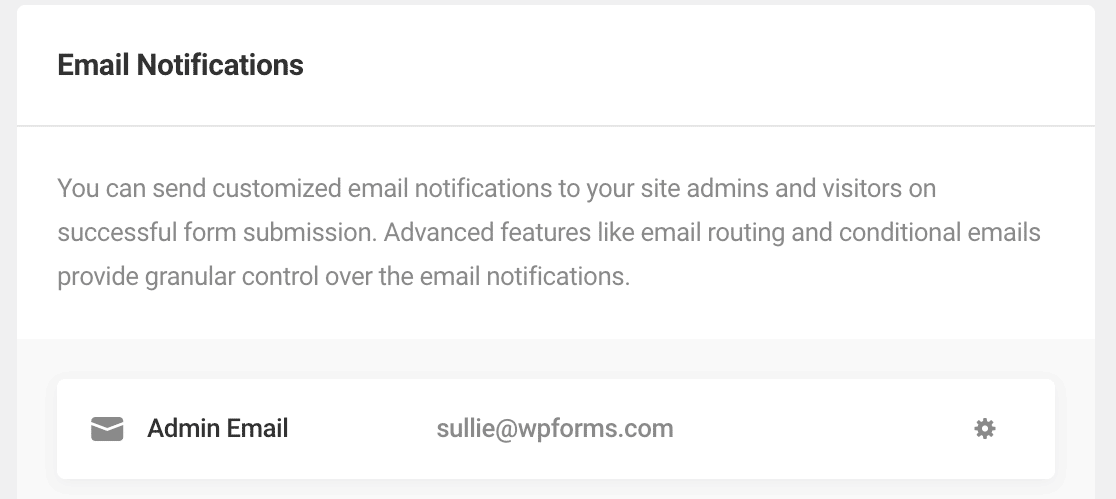
Wenn Sie mit Ihren Formularfeldern zufrieden sind, können Sie auf "Veröffentlichen" klicken.
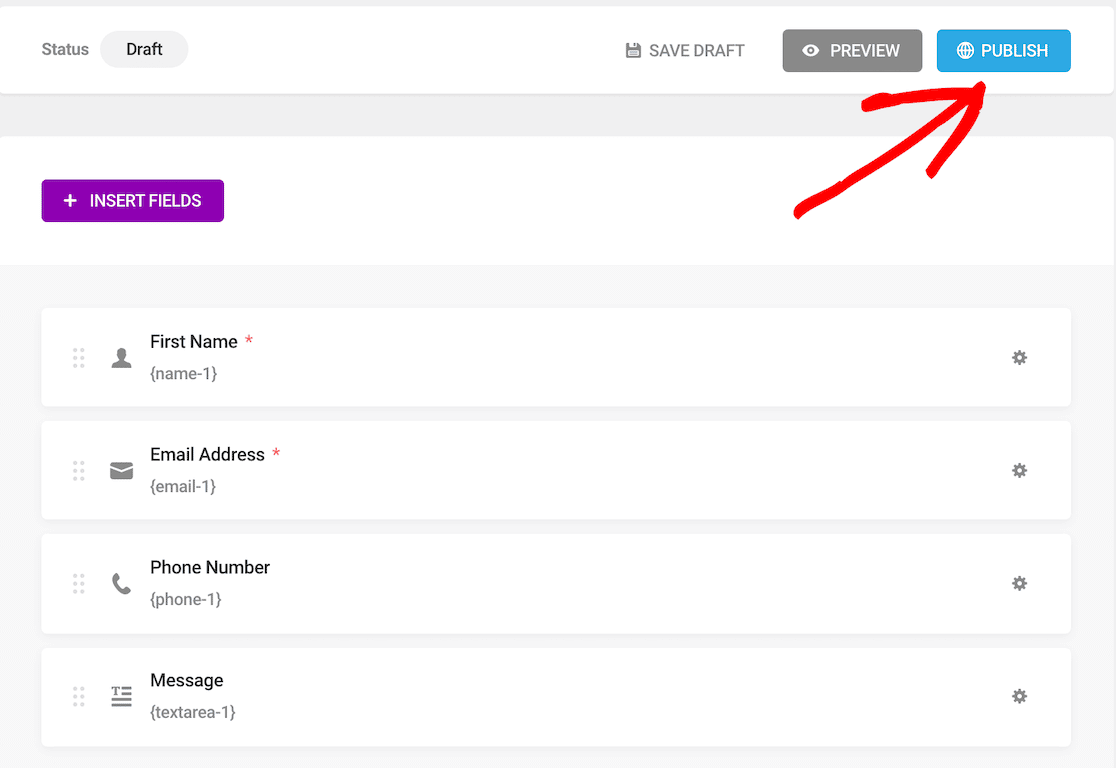
Das Formular ist jetzt veröffentlicht, aber nicht auf Ihrer Website. Es ist nur im Forminator-Plugin selbst live und muss irgendwo eingebettet werden, bevor es jemand verwenden kann.
Sie sollten eine Nachricht mit dem Shortcode sehen, den Sie kopieren und dort einfügen können, wo das Formular auf Ihrer Website erscheinen soll.
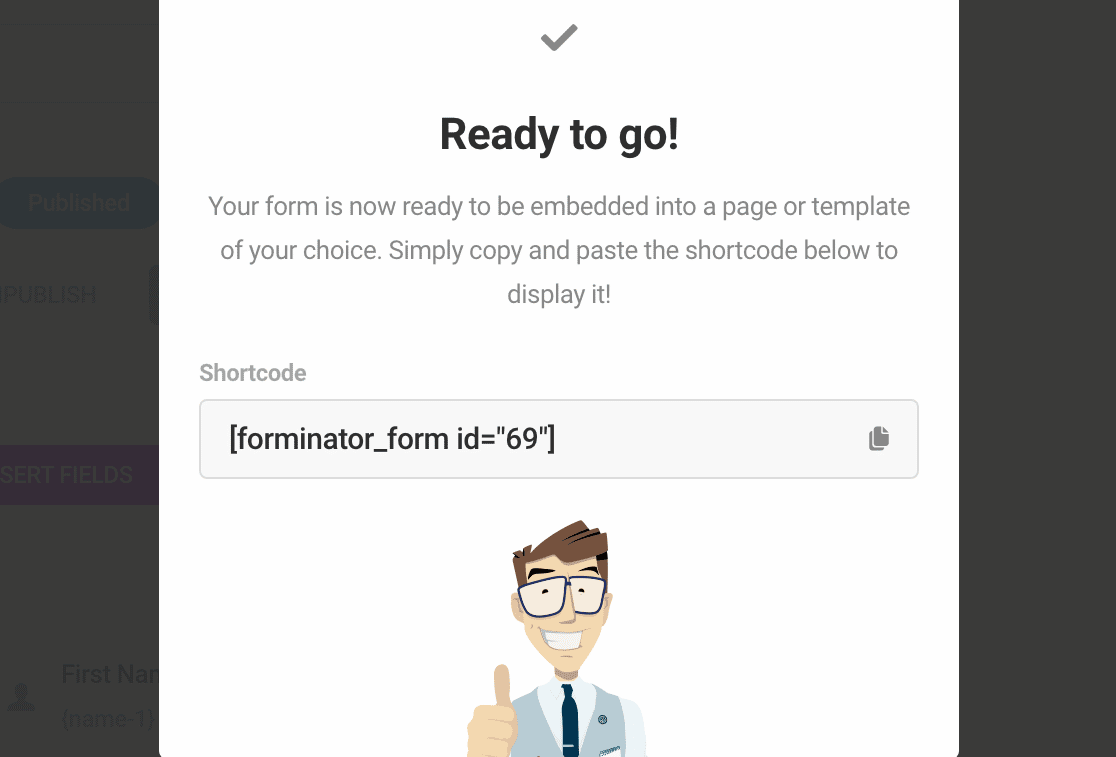
Nachdem Sie diesen Shortcode übernommen haben, erstellen Sie entweder den Beitrag oder den Seitenersteller, in den Sie das Formular einbetten möchten, oder gehen Sie zu diesem.
Fügen Sie den Shortcode ein. Das Formular wird angezeigt, und Sie können auf der Seite auf "Veröffentlichen" klicken. Sie sind bereit, Nachrichten zu empfangen.
WPForms
Lassen Sie uns nun denselben Prozess mit WPForms durchlaufen.
Die ersten Schritte mit WPForms sind sogar noch einfacher. Das erste Mal, wenn Sie ein Formular mit WPForms erstellen möchten, wird es Ihnen eine Herausforderung, die wie eine große interaktive Tutorial funktioniert zeigen.
Nehmen Sie an der WPForms Challenge teil und ein umfassender Assistent wird Sie herumführen und Ihnen helfen, Ihr erstes Formular in weniger als 5 Minuten zu erstellen.
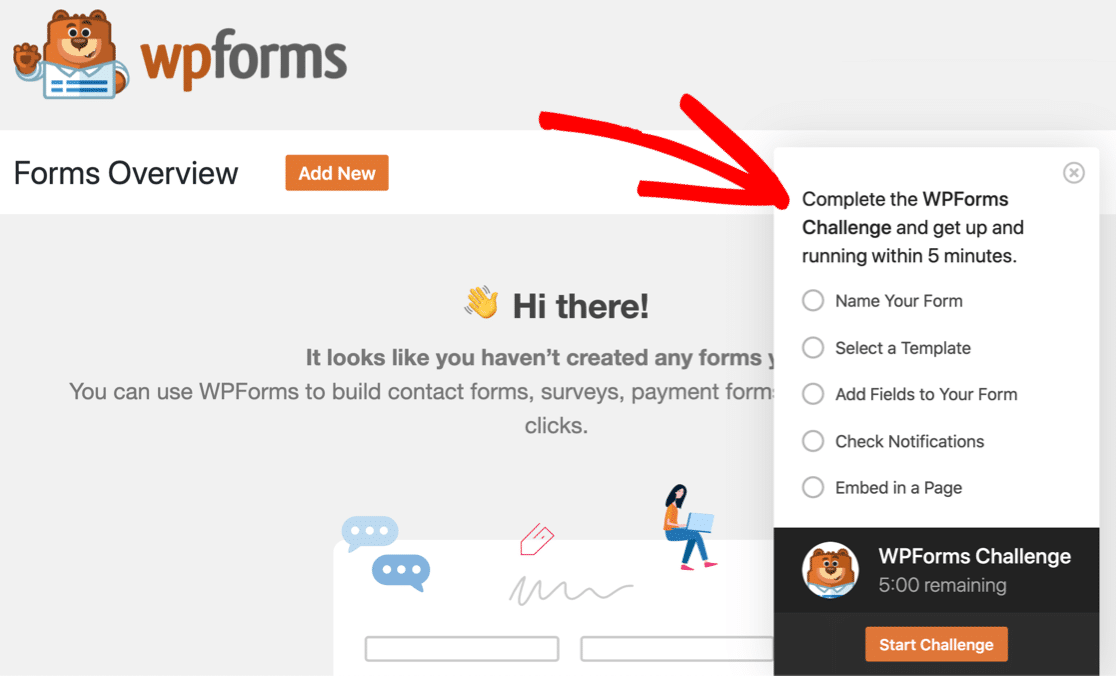
Unabhängig davon, ob Sie sich für die WPForms Challenge entscheiden oder nicht, ist der Einrichtungsprozess genauso einfach. Wenn Sie sich entscheiden, ein Formular zu erstellen, ohne die Herausforderung zu nehmen, öffnen Sie das WPForms-Plugin und klicken Sie auf die Schaltfläche zum Hinzufügen eines neuen Formulars.

Sie werden mehr als 2.000 Formularvorlagen sehen, von denen mehr als 20 kostenlos zur Verfügung stehen. Da wir nur ein einfaches Kontaktformular erstellen möchten, wählen wir diese Vorlage aus.
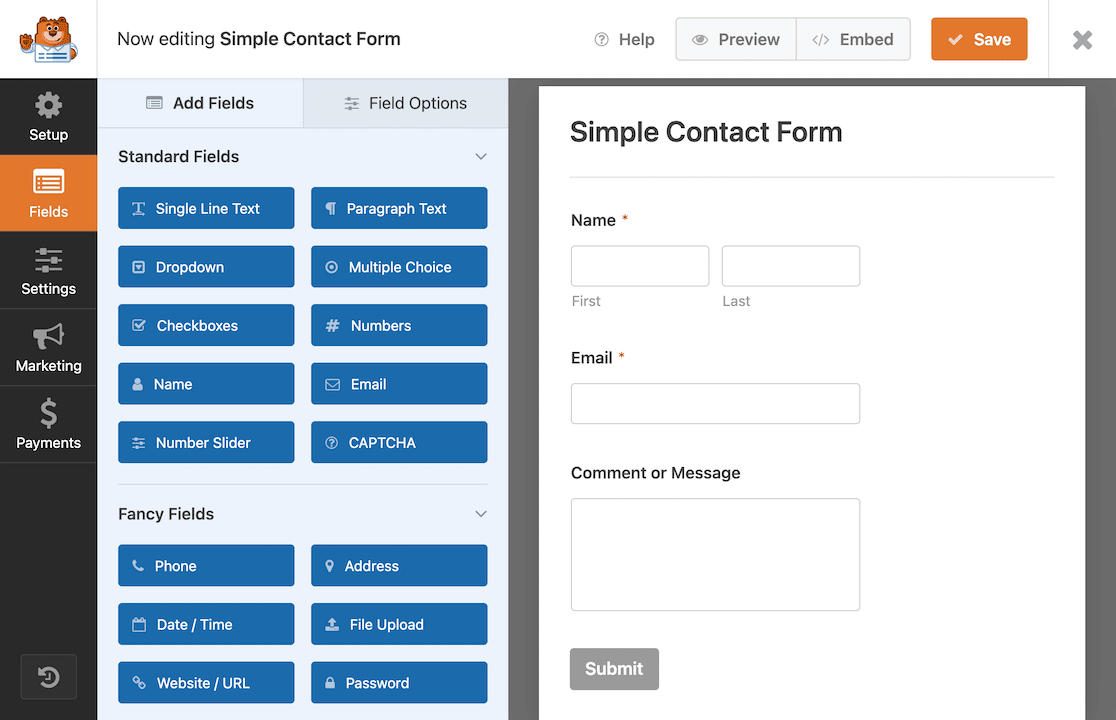
Im Formularersteller können Sie genau sehen, wie das Formular aussehen wird, wenn es veröffentlicht wird. Mit dem Drag-and-Drop-Formularersteller können Sie ganz einfach weitere Felder einfügen oder vorhandene Felder in der Vorlage entfernen oder neu anordnen.
Und das war's. Das Formular ist fertig. Bevor wir es veröffentlichen, sollten wir noch schnell zu den Formulareinstellungen gehen, um sicherzustellen, dass unsere E-Mail-Benachrichtigungen für Formulareinträge richtig eingerichtet sind.
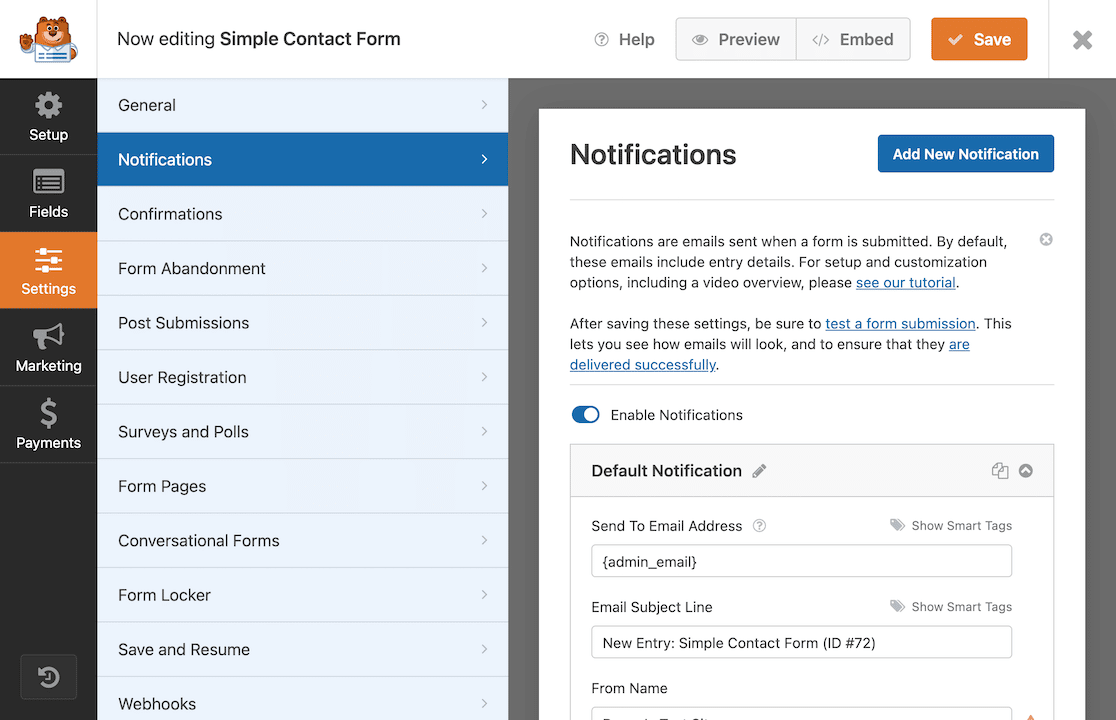
Wenn alles gut aussieht, können Sie Ihr Formular einbetten!
Eine hervorragende Funktion, die WPForms hat, ist die Fähigkeit, das Formular direkt aus dem Form Builder einzubetten. Natürlich können Sie es auf andere Weise tun, wie zum Beispiel mit einem Shortcode oder einem Widget. Die Einbettungsfunktion macht dies einfach blitzschnell.
Klicken Sie auf die Schaltfläche "Einbetten" am oberen Rand.
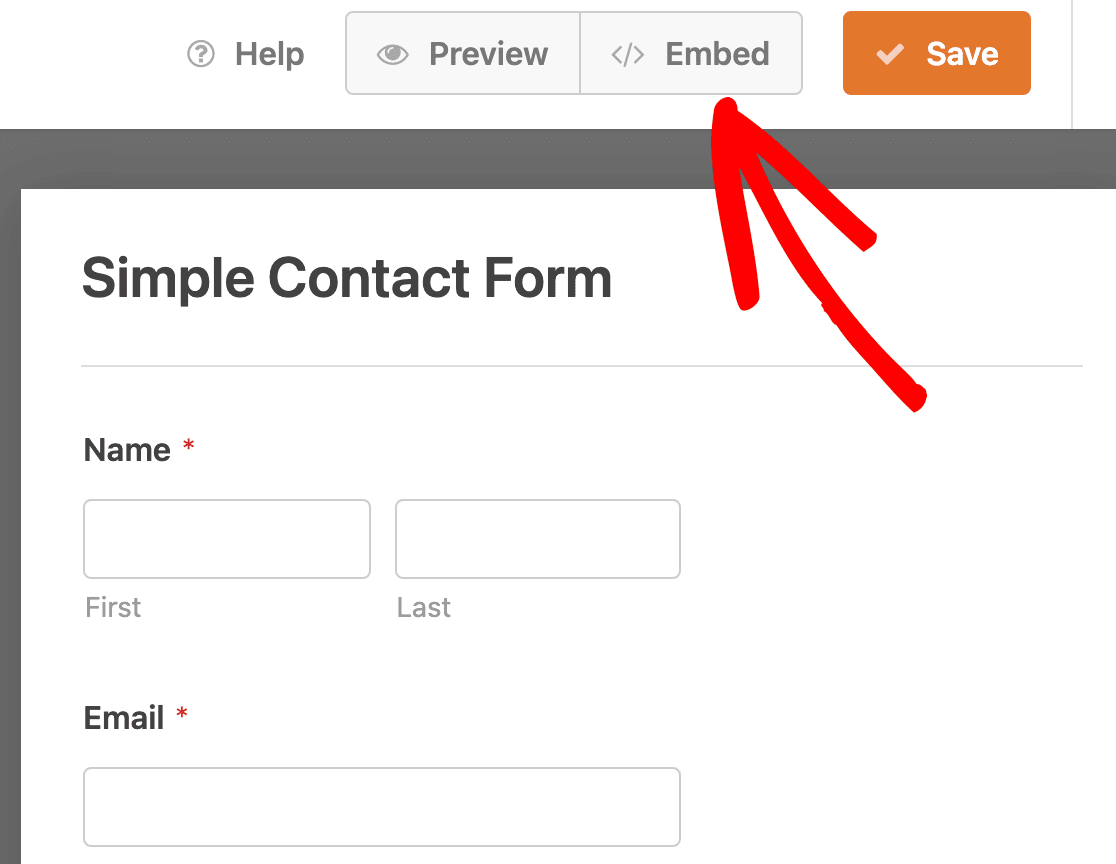
WPForms bietet Ihnen die Möglichkeit, Ihr Formular in eine bestehende oder in eine neue Seite einzubetten. Wenn Sie sich dafür entscheiden, das Formular in eine neue Seite einzubetten, werden Sie in einer Meldung aufgefordert, Ihre Seite zu benennen.
Das ist ideal, wenn Sie gerade erst anfangen und die Seite erstellen möchten, die Ihr Formular enthalten wird. Wenn Sie das Formular manuell einbetten oder einen Shortcode verwenden möchten, stehen Ihnen diese Links ebenfalls zur Verfügung.

In diesem Fall können Sie die Seite z. B. Kontakt oder Contact Us! nennen. Klicken Sie auf die Schaltfläche Los geht's und die Seite wird geladen, wobei das Formular bereits eingebettet ist.
Sie können auf "Veröffentlichen" klicken und sind dann bereit, Kontaktinformationen von Website-Besuchern zu erhalten.
Insgesamt ist die Benutzeroberfläche von WPForms besser und einfacher zu bedienen als Forminator. Die Möglichkeit, Ihre Formularfelder per Drag & Drop zu verschieben und zu sehen, wie Ihr Formular sofort aussehen wird, macht es benutzerfreundlicher als Forminator.
Forminator vs. WPForms: Eigenschaften
Werfen wir einen Blick auf einige der wichtigsten Funktionen dieser Formularersteller, um zu sehen, wie sie abschneiden.
Bedingte Logik
Beide Plugins verfügen über Optionen für die Einbeziehung bedingter Logik.
In Forminator fügen Sie ein Feld hinzu. Nehmen wir an, Sie verwenden Kontrollkästchen. Es öffnet sich ein modales Fenster, in dem Sie Ihre Auswahloptionen hinzufügen können, und Ihre letzte Option ist "Sonstige".
Sie schließen das modale Fenster und klicken, um ein weiteres Feld hinzuzufügen. Dieses Mal verwenden wir für das Feld "Andere" ein Textfeld und wenden eine bedingte Logik an.
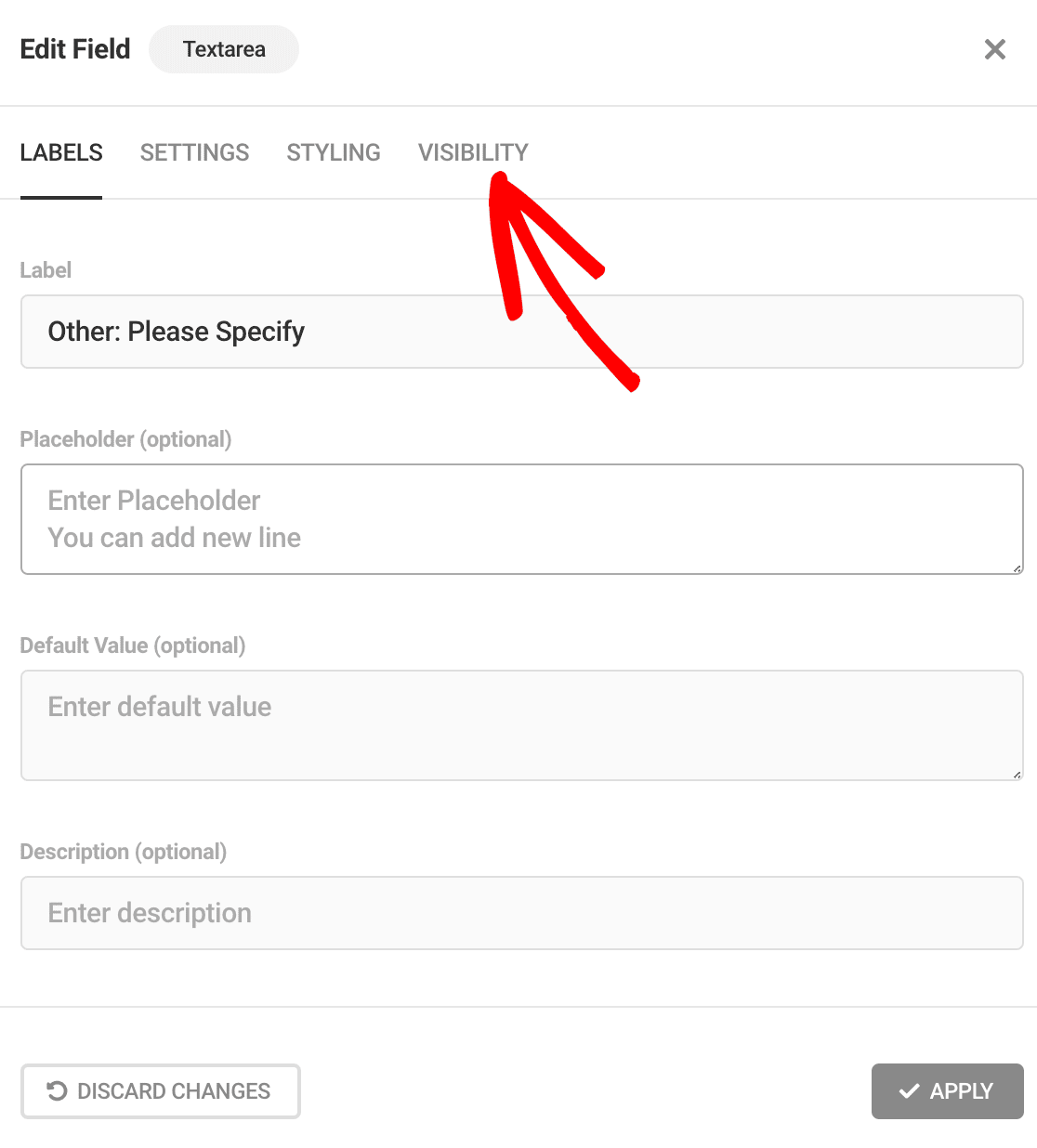
Nachdem Sie den Text eingegeben haben, der in Ihrem Textfeld erscheinen soll, müssen Sie auf die Registerkarte Sichtbarkeit klicken.
Dann müssen Sie Regeln aufstellen.
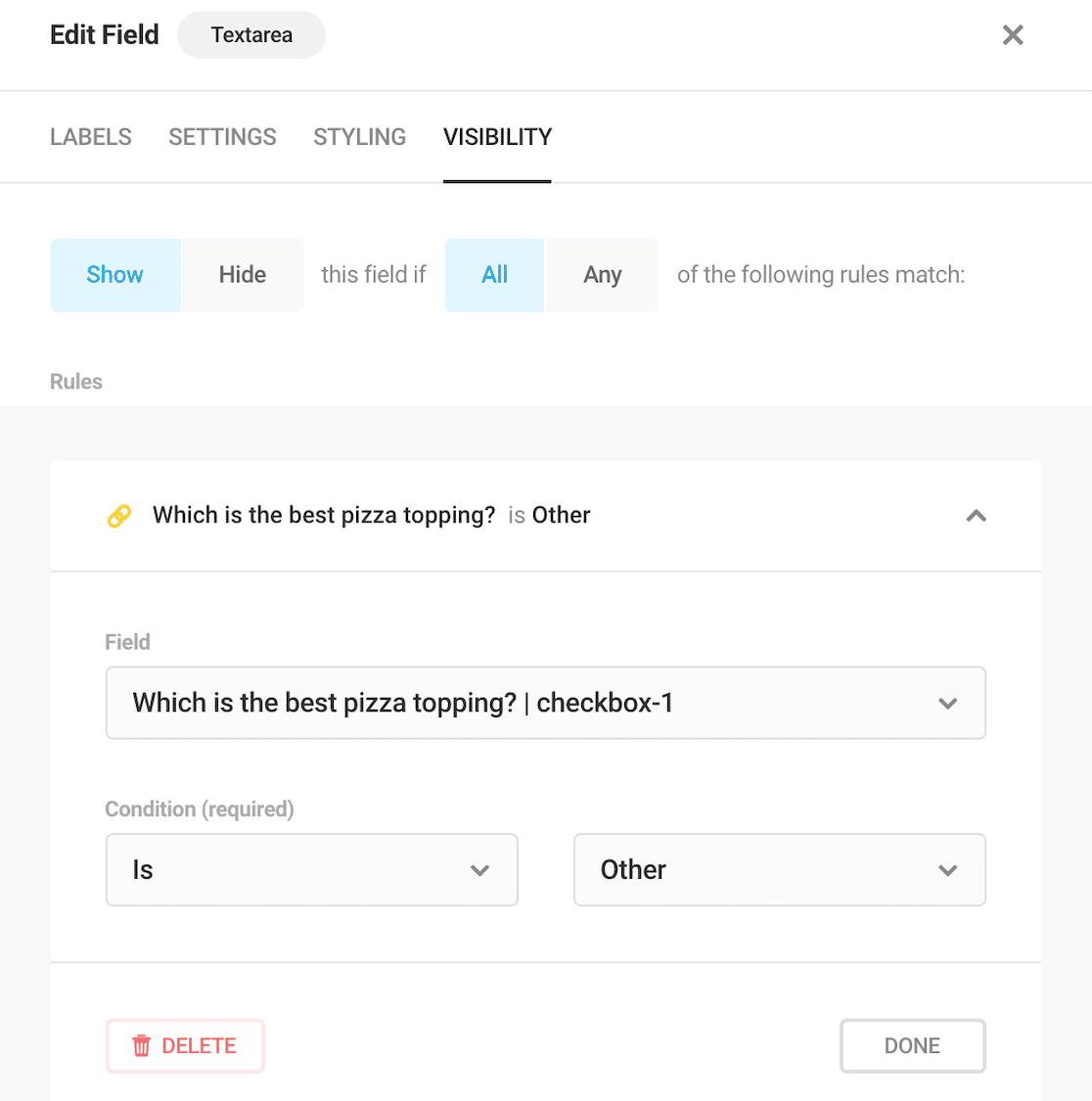
Das modale Fenster von Forminator ist zwar optisch ansprechend, verlangsamt aber den Prozess, da der Benutzer in jedes einzelne Feld hinein- und herausklicken muss. Das ist nicht weiter schlimm, wenn Sie nur für eine oder zwei Fragen eine bedingte Logik einrichten müssen, aber wenn Sie ein komplexes Formular mit einer Menge bedingter Logik haben, verlangsamt dies den Prozess erheblich.
Mit WPForms lassen sich Regeln der bedingten Logik schneller anwenden, da Sie weniger herumklicken müssen. Alle Ihre Felder sind während der Bearbeitung sichtbar.
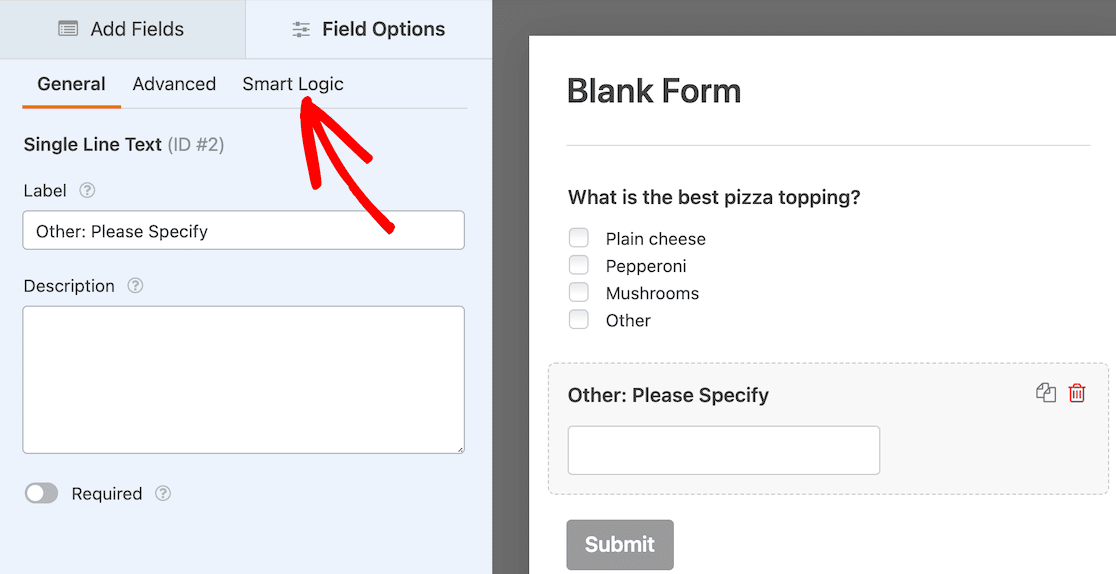
Sie können erweiterte Formatierungen und bedingte Logik anwenden, während Sie das Formular, das Sie bearbeiten, sehen können. Um die bedingte Logik zu aktivieren, klicken Sie auf die Registerkarte Intelligente Logik.
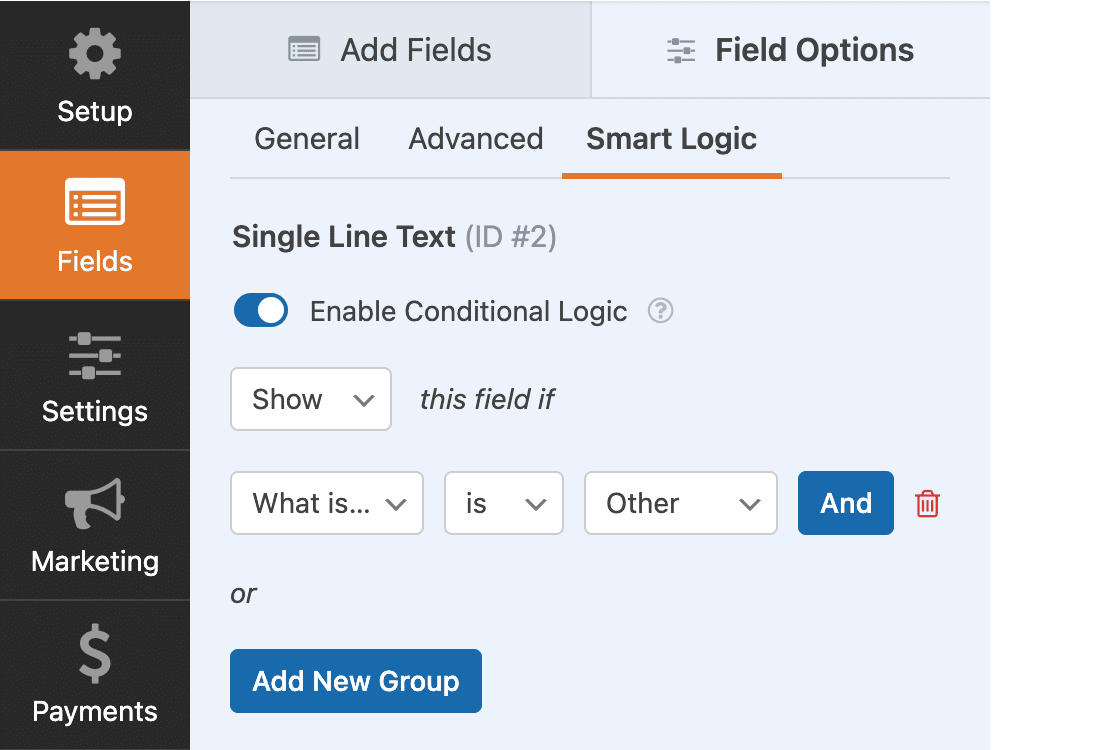
Nachdem Sie den Kippschalter auf "Enable Conditional Logic" (Bedingte Logik aktivieren) gestellt haben, können Sie schnell und einfach Ihre Regeln einrichten.
Es ist in Sekundenschnelle erledigt.
In WPForms wird jedes Feld, auf das Sie klicken, bereits angezeigt, so dass Sie nicht ein modales Fenster schließen müssen, um ein anderes zu öffnen, wie Sie es in Forminator tun. Aus diesem Grund ist das Einrichten von bedingter Logik in WPForms schneller und einfacher als in Forminator.
CSS-Anpassung
Beide Plugins ermöglichen es dem Benutzer, seine eigene CSS an seine WordPress-Website anzupassen.
Hochladen von Dateien
Sowohl WPForms als auch Forminator verfügen über Felder zum Hochladen von Dateien, damit die Befragten bei Bedarf Dokumente einreichen können. Dies ist nützlich für Bewerbungsformulare für Jobs oder Stipendien.
Spam-Schutz
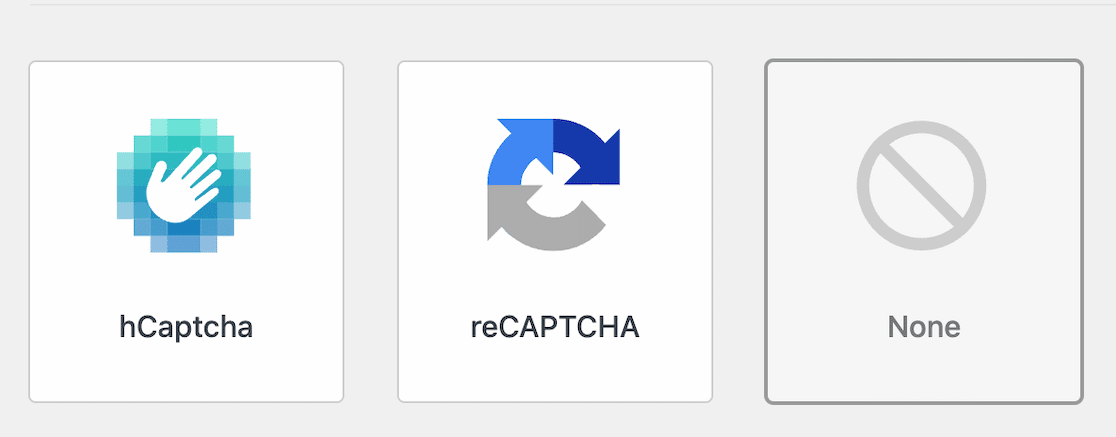
WPForms und Forminator bieten einen ähnlichen Spam-Schutz. Beide bieten hCaptcha, sowie reCAPTCHA v2 Checkbox, v2 unsichtbar und v3. Wenn Sie das Akismet-Plugin installiert haben, lässt es sich auch mit beiden Plugins integrieren. Forminator funktioniert auch mit Honeypot.
Ein wesentlicher Unterschied ist, dass WPForms auch eine Option für ein benutzerdefiniertes Captcha hat. Dies ermöglicht es Benutzern, ihre eigenen Sicherheitsfragen oder einfache mathematische Probleme einzurichten, um zu überprüfen, dass die Formularübermittlung von einem Menschen und nicht von einem Bot stammt. Es ist ein großes Plus in der WPForms Spalte.
Zahlungsoptionen
Mit Forminator können Sie PayPal für einmalige Zahlungen verwenden, oder Sie können Stripe für wiederkehrende Zahlungen anschließen.
WPForms bietet mehrere Optionen für Ihre Zahlungsformulare:
- PayPal Commerce-Erweiterung
- PayPal-Standard-Zusatz
- Quadratisches Addon
- Stripe Pro-Erweiterung
- Authorize.Net
Die Stripe-Integration ist für alle Nutzer verfügbar (sowohl kostenlos als auch kostenpflichtig), sodass Sie das Addon nicht benötigen, um sie zu aktivieren. Das Addon ermöglicht es Ihnen nur, bedingte Logik auf Ihr Stripe-Zahlungsfeld anzuwenden, was eine wirklich praktische Funktion für Nutzer von Pro und höher ist.
WPForms bietet viel mehr Flexibilität als Forminator, wenn es um Zahlungsoptionen geht. Die Verbindung von WPForms mit Ihrem Zahlungs-Gateway ist einfach und unkompliziert. Außerdem ist die Tatsache, dass Sie PayPal Commerce verwenden können, um sowohl Kreditkarten- als auch PayPal-Kassenoptionen anzubieten, ein wirklich großer Vorteil von WPForms.
Formularvorlagen
Sowohl Forminator als auch WPForms bieten Vorlagen an, die den Benutzern einen schnellen Einstieg ermöglichen.
Zum Zeitpunkt der Erstellung dieses Dokuments bietet Forminator neben dem leeren Formular 6 kostenlose Vorlagen an. Auf der Website heißt es, dass die Pro-Version vorgefertigte Vorlagen von Experten enthält, aber es wird nicht gesagt, wie viele, und es werden auch keine Beispiele genannt.
WPForms hat mehr als 20 kostenlose Vorlagen und mehr als 2.000 Formularvorlagen, die mit bezahlten Lizenzen kommen.
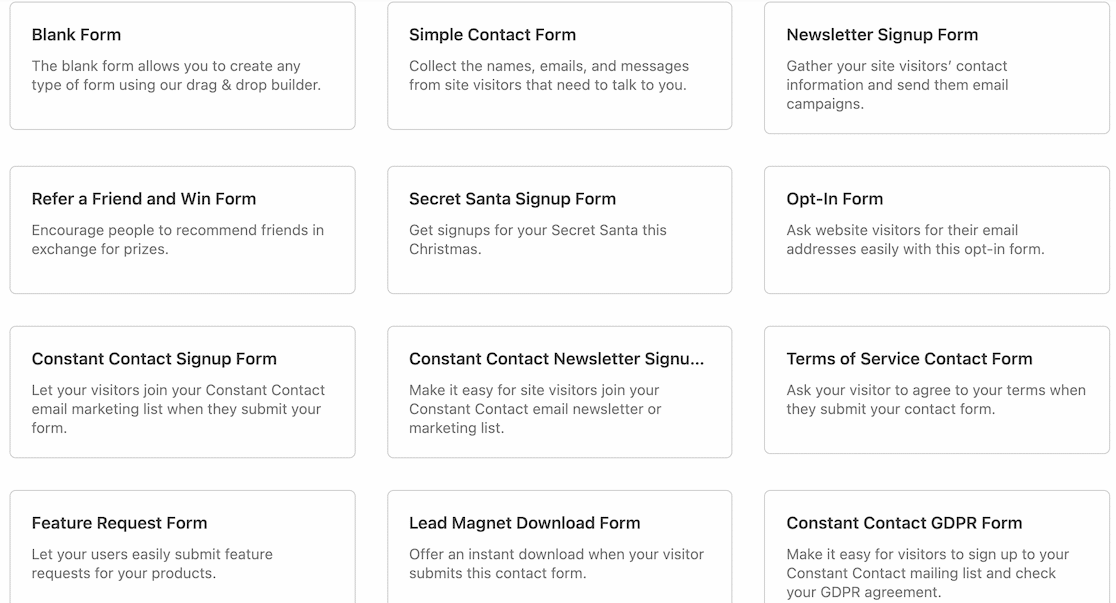
Sie können alle verfügbaren Vorlagen auf WPForms, auch als Lite-Benutzer zu sehen. Sie werden als Pro markiert, wenn Sie ein Upgrade benötigen, um sie zu verwenden.
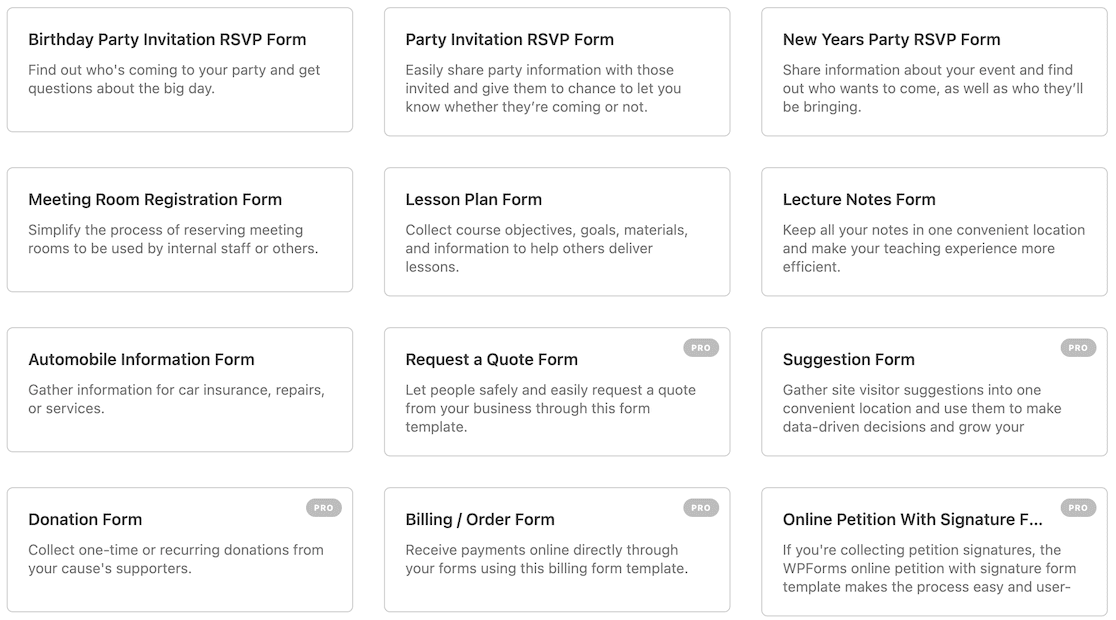
Integrationen
Auf der Website von Forminator wird darauf hingewiesen, dass es über Zapier und Uncanny Automator Unterstützung für Anwendungen von Drittanbietern bietet.
WPForms unterstützt auch zahlreiche native Integrationen wie Mailchimp. Constant Contact, MailerLite, ActiveCampaign, und wir fügen regelmäßig neue native Integrationen hinzu.
Wenn eine Integration nicht nativ von WPForms unterstützt wird, dann können Sie einfach Uncanny Automator verwenden, um WPForms mit anderen Plugins und Anwendungen zu verbinden.
Es ist eine vollständige Aufschlüsselung der WPForms Addons und Integrationen auf der Website.
Dies sind nur einige der wichtigsten Funktionen der beiden Plugins.
Forminator vs. WPForms: Umfragen und Abstimmungen
Ob nur zum Spaß oder um das Feedback des Publikums einzuholen - Umfragen sind eine gute Möglichkeit, das Engagement zu steigern.
Beide Plugins sind ziemlich einfach zu benutzen, wenn es darum geht, Ihre Umfrage einzurichten.
Schauen wir uns zunächst Forminator an. Nachdem Sie einen Namen für Ihre Umfrage gewählt haben, leitet Sie das Plugin auf die Erstellungsseite weiter, wo Sie die Umfrage einrichten können. Für unsere Zwecke hier haben wir nur eine sehr einfache Umfrage erstellt.
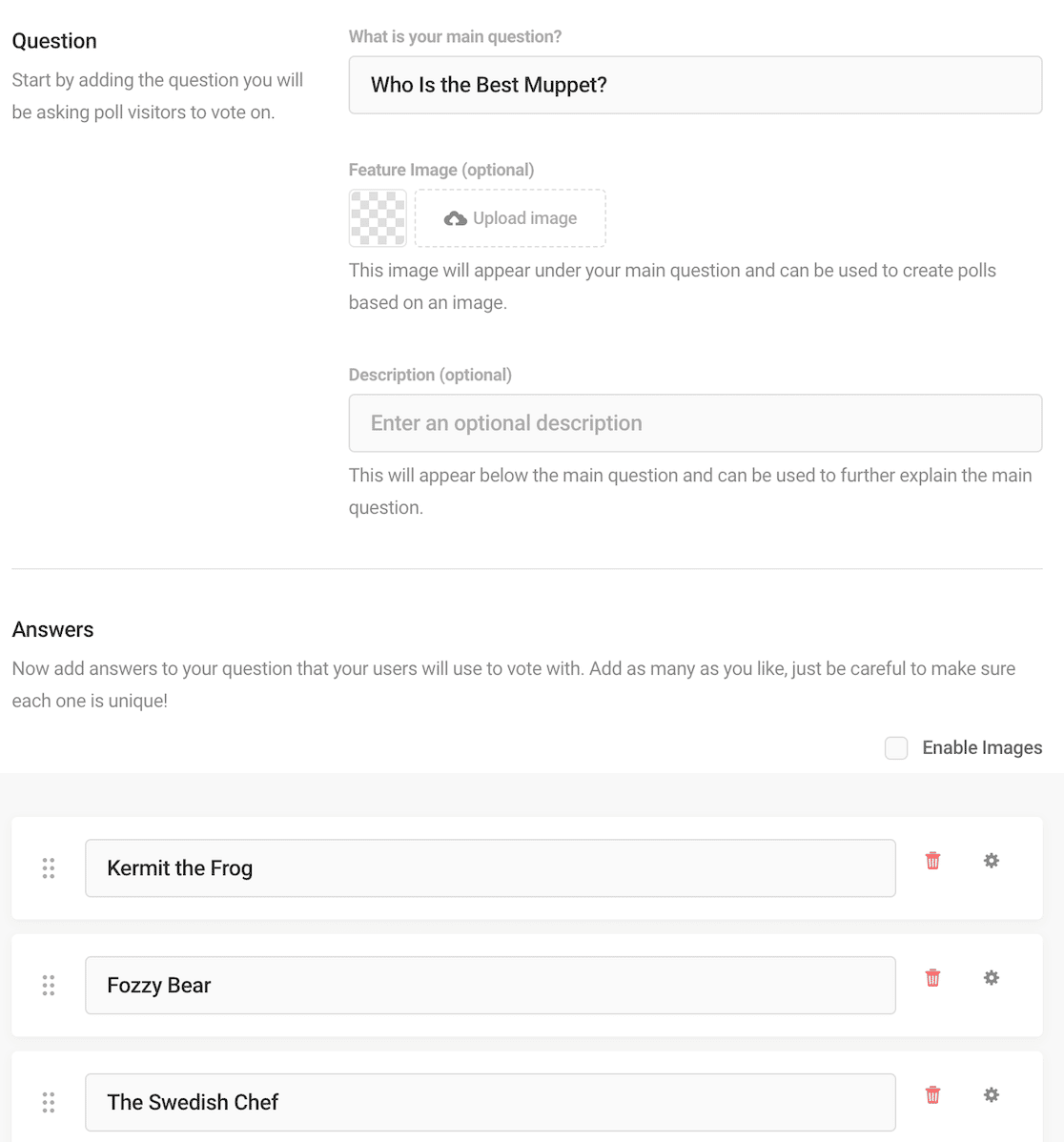
Nachdem Sie alle Optionen hinzugefügt haben, können Sie die Umfrage veröffentlichen und auf einer Seite oder in einem Beitrag einbetten, indem Sie die gleichen Schritte wie beim Einbetten eines Formulars durchführen.
So sieht Ihre Umfrage aus, wenn sie auf Ihrer Website live und zur Abstimmung bereit ist.
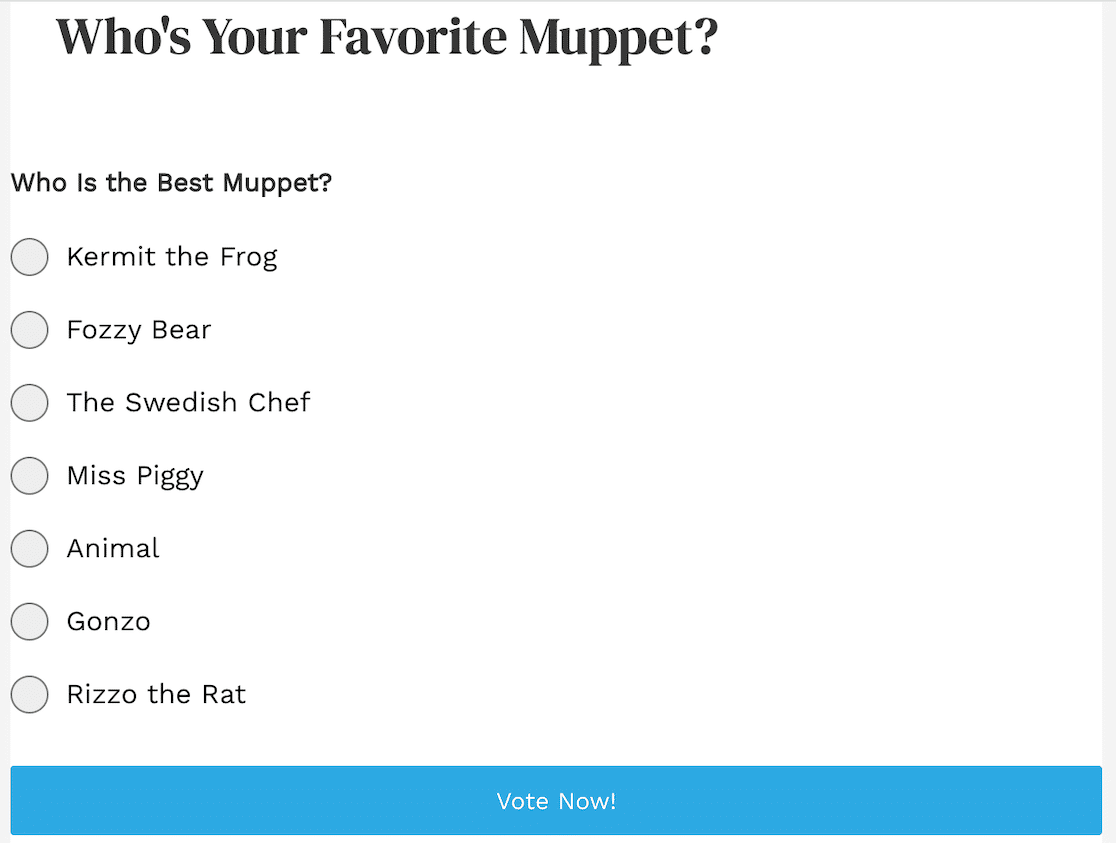
Nachdem die Teilnehmer ihre Stimme abgegeben haben, können Sie die Ergebnisse auf dem Forminator-Dashboard einsehen. Klicken Sie auf das Zahnrad auf dem Formular, das Sie überprüfen möchten, und dann auf View Submissions. Sie erhalten ein buntes Diagramm, das Sie in Präsentationen oder Grafiken für soziale Medien einbinden können.
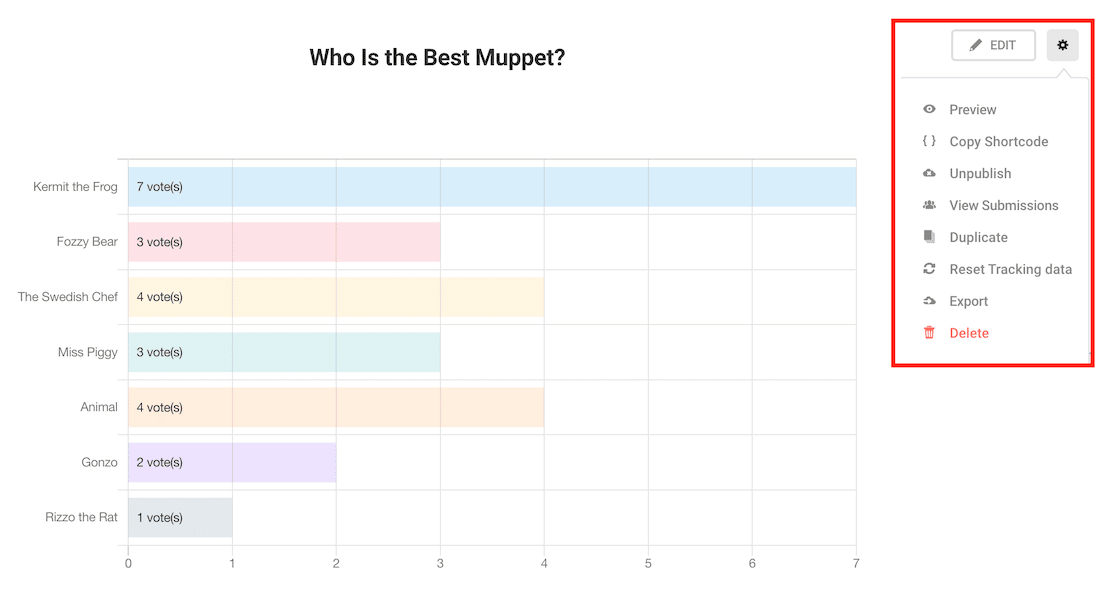
Werfen wir nun einen Blick auf WPForms.
Um eine Umfrage auf WPForms zu erstellen, stellen Sie zunächst sicher, dass Sie die Umfragen und Umfragen Addon installiert und aktiviert haben. Dies ist, was Sie erweiterte Umfrage Form Berichterstattung geben.
Dann können Sie Ihre Fragen hinzufügen. Wie Sie das tun, bleibt Ihnen überlassen. Sie können zum Beispiel Optionsfelder oder Kontrollkästchen für Ihre Umfrage verwenden. Unser Beispiel hier verwendet Optionsfelder (oder das Multiple-Choice-Feld, wie es in WPForms bekannt ist).
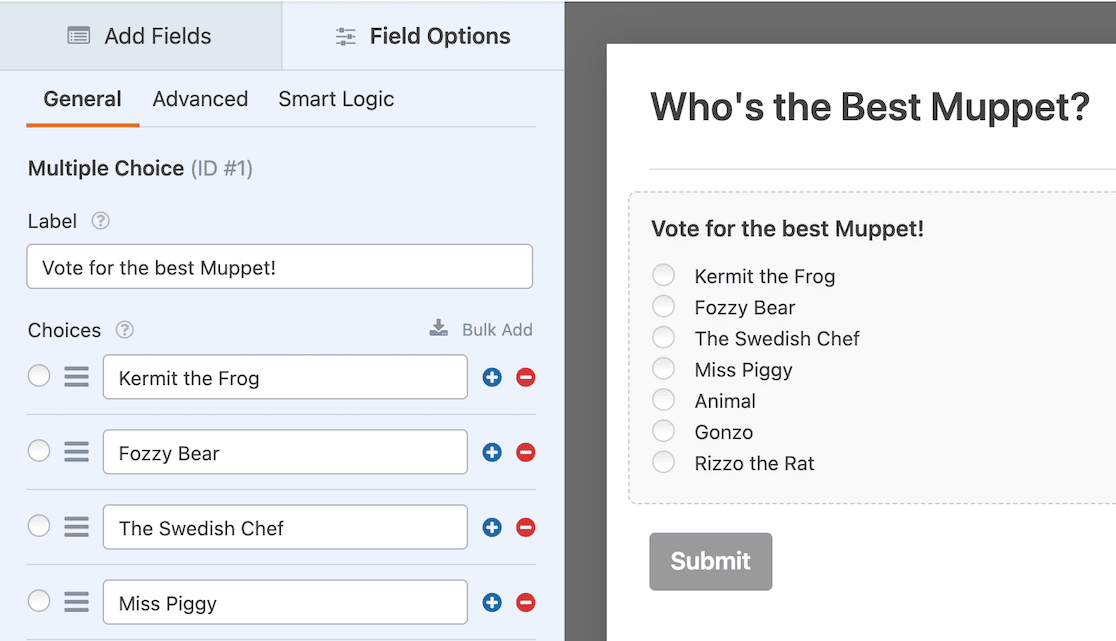
Nachdem Sie Ihr Formular eingerichtet haben, klicken Sie in den Formulareinstellungen auf Umfragen und Abstimmungen.

Klicken Sie dann einfach auf den Kippschalter, um die Umfrageberichte zu aktivieren.
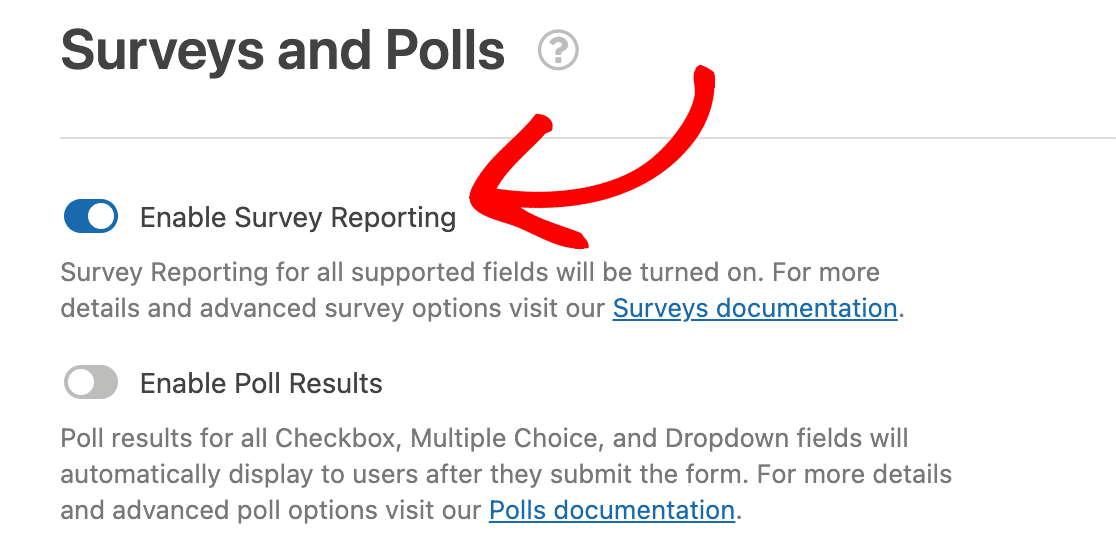
Auch wenn es wie ein zusätzlicher Schritt im Prozess erscheint, haben Sie dadurch Zugriff auf eine größere Vielfalt von Grafiken und Diagrammen, die Sie in Präsentationen, sozialen Medien oder an anderen Stellen in Ihre Umfrageberichte einbinden können. Die Berichte werden in Echtzeit aktualisiert.
Der Standard-Diagrammbericht ist ein Balkendiagramm.
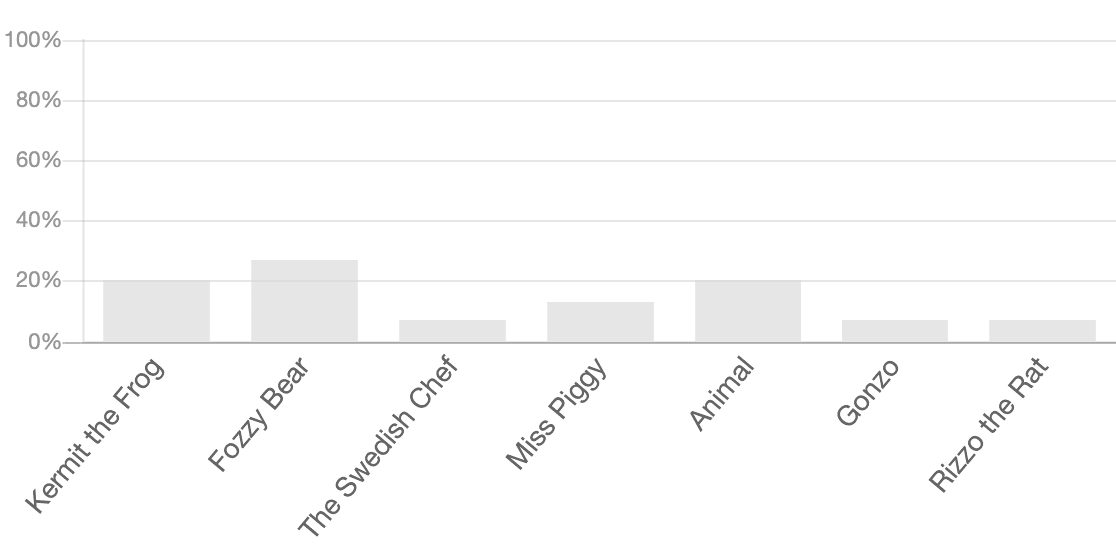
Es gibt auch ein vertikales Balkendiagramm, das eine etwas andere Darstellung ermöglicht, falls dies Ihren Bedürfnissen besser entspricht.
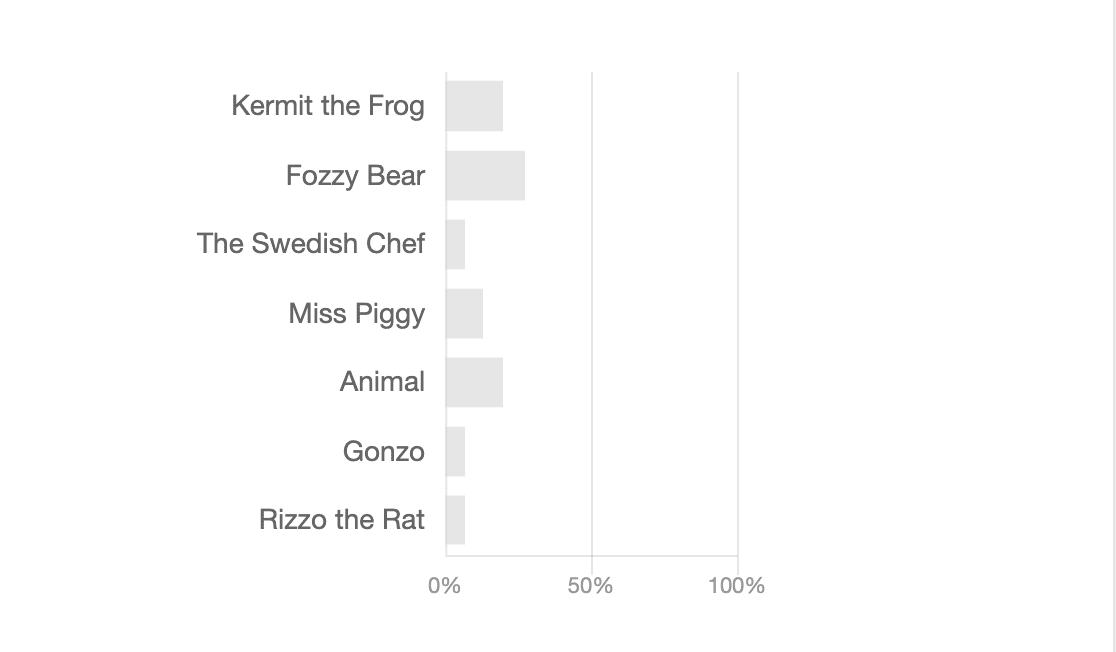
Wenn Sie auf der Suche nach mehr Farbe sind, bietet Ihnen die Option Kreisdiagramm leuchtende Farben. Wenn Ihnen ein bestimmtes Farbschema nicht gefällt, können Sie es aktualisieren, um ein anderes zu erhalten. Die Farben werden nach dem Zufallsprinzip generiert.
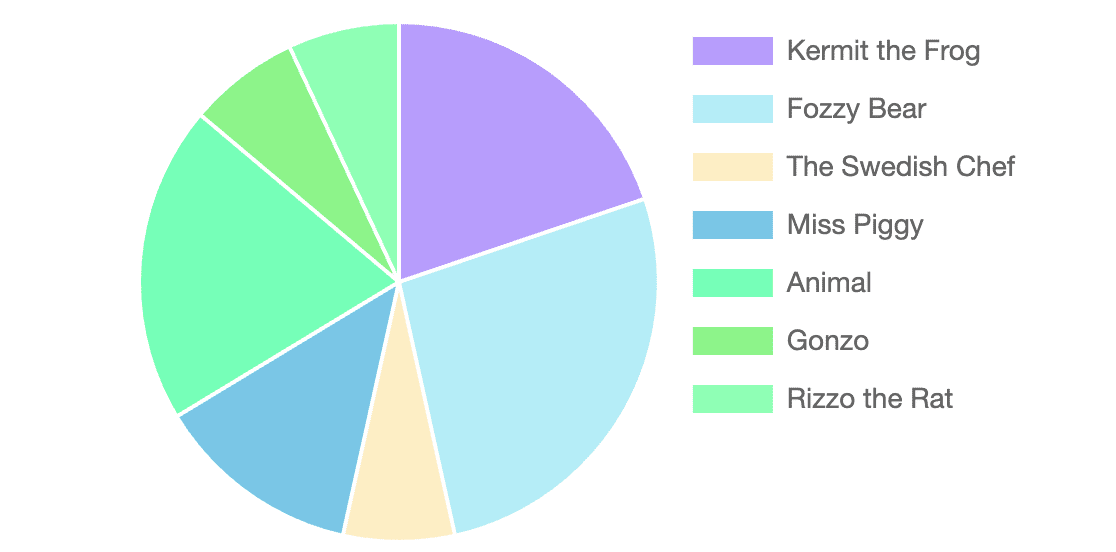
Es gibt auch eine Option für ein Liniendiagramm.
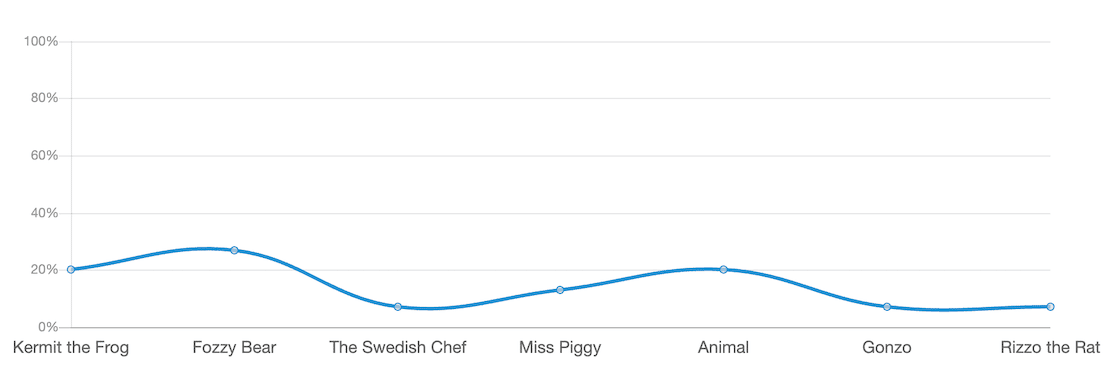
Unter jeder visuellen Darstellung Ihrer Umfragedaten finden Sie schließlich die Prozentzahlen.
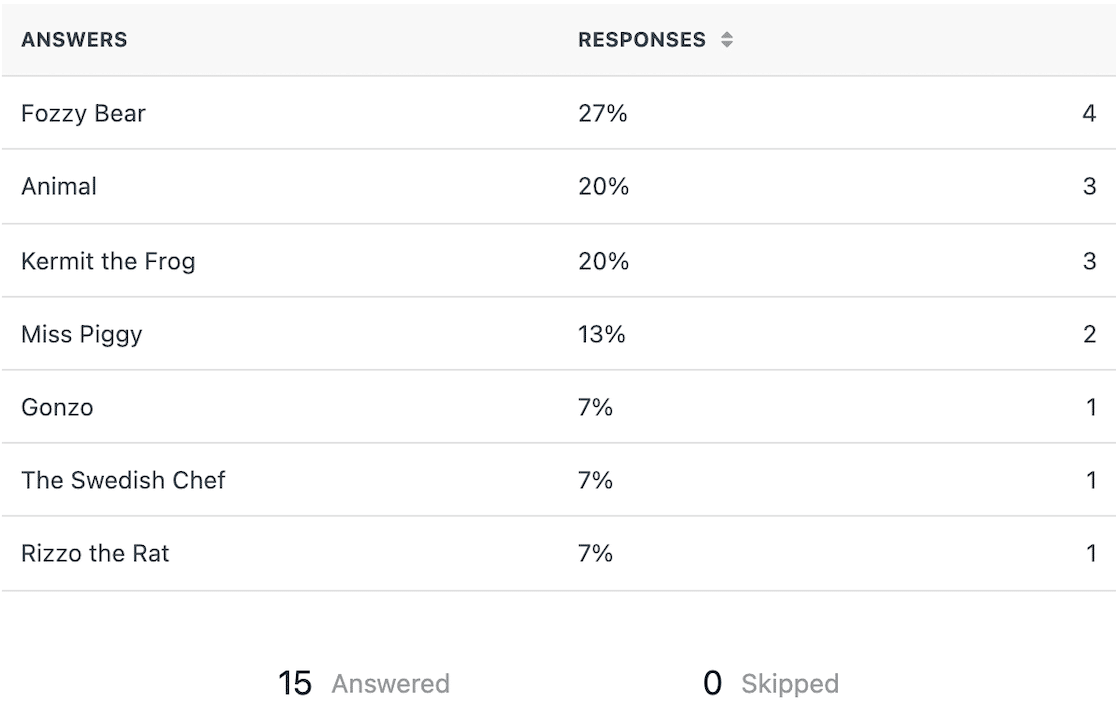
Wenn es um die Erstellung von Umfragen und Abstimmungen geht, hat WPForms eine schönere Benutzeroberfläche, mit der Sie Ihre Umfrage oder Abstimmung sehen können, während Sie an ihr arbeiten. Darüber hinaus sind die erweiterten Umfrage-Berichtsfunktionen für WPForms leistungsfähiger als die von Forminator und ermöglichen es Ihnen, die Ergebnisse auf mehr Arten zu visualisieren.
Forminator vs. WPForms: Was ist das Beste?
Wenn Sie das beste Plugin für WordPress-Formulare und Umfragen suchen, sollten Sie WPForms kaufen. Es bietet überlegene Funktionalität, Preise für verschiedene Budgets und Bedürfnisse und die beste Auswahl an Formularvorlagen.
Für Benutzer, die gerade erst anfangen, werden Sie feststellen, dass es einfach ist, grundlegende Formulare zu erstellen und sie innerhalb von Minuten auf Ihrer Website zu veröffentlichen. Selbst wenn Sie fortgeschrittene Formulare mit viel bedingter Logik erstellen möchten, damit Sie nur die benötigten Informationen erfassen, ist das mit WPForms ganz einfach.
Fortgeschrittene Benutzer werden erweiterte WPForms-Funktionen wie erweiterte Berichterstattung, 6000+ Zapier-Integrationen und alle Marketing-Integrationen, die direkt an Ihr WPForms-Konto anschließen können, lieben.
In der Tat, mit all den Integrationen für WPForms zur Verfügung, sind Sie sicher, andere Möglichkeiten, um Ihr Unternehmen oder Organisation mit all den verschiedenen Formen und Umfragen können Sie erstellen zu stärken finden.
Ist WPForms es wert? Mehr als 5 Millionen Menschen sind sich einig: definitiv.
Erstellen Sie jetzt Ihr WordPress-Formular
Sehen Sie als nächstes, was Sie sonst noch mit WPForms machen können
Wir haben kaum an der Oberfläche gekratzt, wenn es um alle Funktionen von WPForms geht. Sobald Sie das Plugin installieren, werden Sie Spaß haben, alle es zu erkunden. Hier sind einige Ideen für andere Dinge, die Sie mit WPForms tun können, als auch.
- Erstellen Sie ein Opt-in-Formular für einen Bleimagneten
- Erstellen Sie eine benutzerdefinierte Anmeldeseite oder ein Benutzerregistrierungsformular
- Slack-Benachrichtigungen erhalten
- Erstellen mehrseitiger Formulare
Sie könnten auch daran interessiert sein, zu sehen, wie WPForms stacks up gegen andere Form Builders.
Sind Sie bereit, Ihr Formular zu erstellen? Starten Sie noch heute mit dem einfachsten WordPress-Formularerstellungs-Plugin. WPForms Pro enthält viele kostenlose Vorlagen und bietet eine 14-tägige Geld-zurück-Garantie.
Wenn dieser Artikel Ihnen geholfen hat, folgen Sie uns bitte auf Facebook und Twitter für weitere kostenlose WordPress-Tutorials und -Anleitungen.

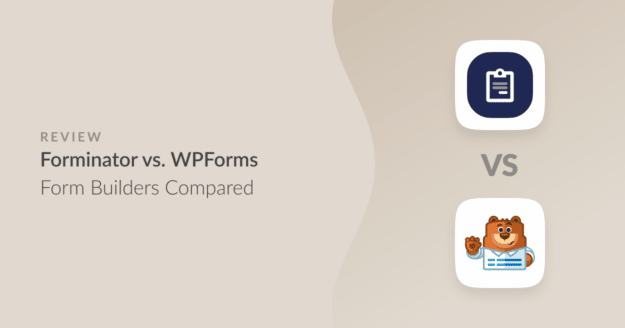


Was ist mit dem Preis? WPForms ist immer noch sehr teuer im Vergleich zu Forminator!!
Der Preis von WForms ist sogar teurer als das Webhosting!!
Hey Yaser - WPForms bietet eine kostenlose Version, die perfekt für Anfänger ist, und Sie können leicht einrichten, dass, beginnen Sie Leads zu Ihrer E-Mail mit keinen Kosten. Allerdings, wie Ihr Unternehmen wächst, können Sie finden sich brauchen mehr erweiterte Funktionen und Fähigkeiten. In solchen Fällen wäre ein Upgrade auf eine kostenpflichtige Lizenz ein logischer Schritt.
Ich empfehle Ihnen, diesen Beitrag zu lesen, um mehr über die Preise von WPForms zu erfahren. Danke 🙂
Leider enthält WP Forms in der kostenlosen Version keine Telefonnummer, während Forminator sie in der kostenlosen Version enthält
Hallo Alberto - in unserer kostenlosen Version können Sie das Feld "Zahlen" oder das Feld " Einzeiliger Text" in Kombination mit unserer Eingabemaske verwenden, die dem ähnelt, was andere anbieten.
Im Gegensatz zu anderen Plattformen hat unser Telefonfeld mehr Funktionalitäten. Standardmäßig nutzt unser Telefonfeld die Geolokalisierung, um die allgemeine Region des Besuchers zu erkennen und das vorgeschlagene Telefonformat sowie die Landesvorwahl, die mit der Telefonnummer gespeichert wird, anzupassen. Die Geolokalisierung wird von unserer eigenen Geolokalisierungs-API betrieben, die wir pflegen und aktualisieren, weshalb es sich um eine kostenpflichtige Funktion handelt.
Danke 🙂 .